-
VIVE Sync 정보
-
시작하기
-
모임 예약 및 관리
-
친구에게 표시하기
-
사용할 수 있는 도구
-
PC에 액세스하기
-
VIVE Sync
-
VIVE Flow에서 VIVE Sync 사용하기
-
PC 및 모바일 기기에서 VIVE Sync 사용
-
자주 묻는 질문
-
일반
- VIVE Sync 모임에 몇 명이나 참가할 수 있나요?
- PC VR 헤드셋으로 VIVE Sync를 사용하기 위한 시스템 요구 사항은 무엇인가요?
- VIVE Sync와 호환되는 기기는 무엇인가요?
- 다른 VR 헤드셋을 사용하여 동일한 VIVE Sync 모임에 참가할 수 있나요?
- VIVE Sync에서는 어떤 언어를 지원하나요?
- VIVE Sync는 Oculus VR 헤드셋과 호환되나요?
- VIVE Avatar Creator 앱은 무엇이며, 어디에서 찾을 수 있나요?
- VIVE Sync 모임 중에 공유할 수 있는 파일 유형은 무엇인가요?
- 파일을 룸에 업로드할 때 파일 크기 한도는 어떻게 되나요?
- 몇 개의 파일과 콘텐츠 창을 동시에 열 수 있나요?
- iPad 또는 iPhone에서 VIVE Sync 웹사이트에 로그인할 수 없는 이유는 무엇인가요?
- 기능 요청, 피드백 및 의견을 VIVE Sync 팀에게 보내는 방법은 무엇인가요?
- 네트워크 관리자가 VIVE Sync에 대해 활성화해야 하는 포트는 무엇입니까?
-
비디오
-
3D 모델
-
VIVE Sync 모임
-
스티커 노트 도구
스티커 노트 도구에서 음성 텍스트 변환을 사용하여 음성 메모를 녹음하고 즉시 텍스트로 변환하십시오.
메모: 도구로 음성을 녹음해도 모임에 방해가 되지는 않습니다. 다른 참석자들에게는 녹음하는 것이 들리지 않습니다.
- Sync 메뉴를 연 후 스티커 노트 도구를 선택합니다.
- 옵션 메뉴를 열고 녹음 언어를 선택합니다. 메뉴를 여는 방법을 보려면 도구 및 옵션 선택를 참조하십시오.
- 녹음을 시작하려면 트리거를 잡고 말하기 시작합니다.
- 트리거를 놓으면 녹음이 중지됩니다.
녹음 후 스티커 노트가 가상 공간에 나타납니다.
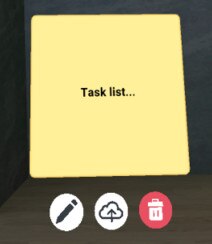
스티커 노트를 편집하려면  을 선택하고 키보드를 사용하여 텍스트를 변경합니다.
을 선택하고 키보드를 사용하여 텍스트를 변경합니다.
 을 선택하여 스티커 노트를 클라우드에 저장합니다. 스티커 노트가 텍스트 파일로 저장됩니다.
을 선택하여 스티커 노트를 클라우드에 저장합니다. 스티커 노트가 텍스트 파일로 저장됩니다.
콘텐츠 창을 움직이고 회전하듯 스티커 노트도 그렇게 할 수 있습니다. 방법을 알아보려면 콘텐츠 창 이용하기를 참조하십시오. 또한 컨트롤러로 스티커 노트를 직접 잡을 수도 있습니다.
팁:
- 스티커 노트를 저장한 후 가상 공간에서 제거할 경우 룸에서 다시 열 수 있습니다. 파일 브라우저를 열고 노트 카테고리로 이동한 후 열려는 스티커 노트를 선택합니다. 파일 브라우저에 대한 자세한 내용은 문서 및 다른 파일 열기를 참조하십시오.
- 컴퓨터에 스티커 노트를 다운로드할 수 있습니다. 자세한 내용은 모임에서 생성된 스크린샷과 다른 파일 다운로드하기을 참조하십시오.
이 항목이 도움이 되었나요?
예
아니오
제출
감사합니다! 귀하의 피드백은 다른 사람들이 가장 도움이 되는 정보를 보는 데 도움이 됩니다.